电脑录音怎么录?2招轻松解决!
一键录制-声音与画面同步
免费下载,不限时长,操作简单,高清录制
在现代科技的发展下,电脑已经成为我们生活的重要工具之一。除了常规的办公、娱乐功能,电脑还可以轻松实现音频录制,为我们的个人和工作需求提供了便捷和实用性。本文将介绍电脑录音怎么录,并推荐一款专业的录音软件,帮助读者快速掌握录音技巧。

第1招:直接开启电脑录音方法
大多数操作系统都会内置一个录音应用程序,例如windows系统上的“录音机”或mac系统上的“声音录制机”。这些应用程序通常提供基本的录音功能,允许你选择录音设备、设置音频的采样率和格式,以及保存录音文件。下面是win10电脑录音的打开步骤:
步骤1:在电脑下方搜索框搜索“录音机”,打开它可以看见页面中心的录制图标。
步骤2:在开始录音之前,首先要确保麦克风连接正常,并正确设置电脑的录音设备。在页面右下方可以进行设置。
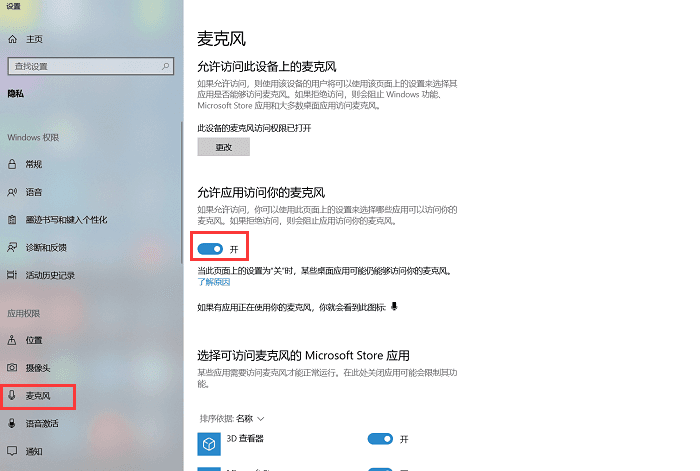
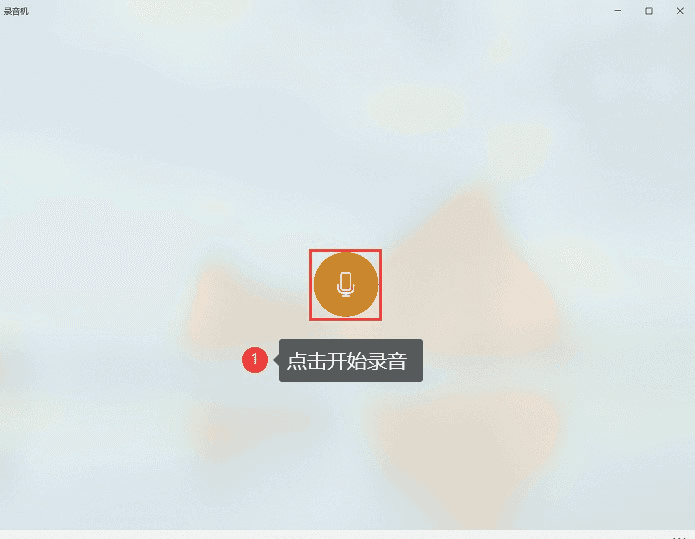
步骤3:录音结束后,选择录制音频的保存位置,你可以选择自己熟悉的电脑文件夹。
第2招:选择专业软件录音方法:
除了电脑自带的录音软件之外,电脑录音怎么录?其实还有很多专业的录音软件可供选择。这些软件通常提供更多的功能和选项,如音频编辑、音频效果处理、自动录音、批量处理等。
数据蛙录屏软件很好的满足了这一点,它是一款功能全面且易于操作的录音工具,拥有强大的音频剪辑功能和声音降噪功能,助力您录制高质量的音频文件,具体录制步骤如下:
步骤1:在电脑打开数据蛙录屏软件,点击音频录制进入页面,在此页面可以点击上方音量按键,进入声音调试设置页面,在这里可以对扬声器和麦克风进行设置。
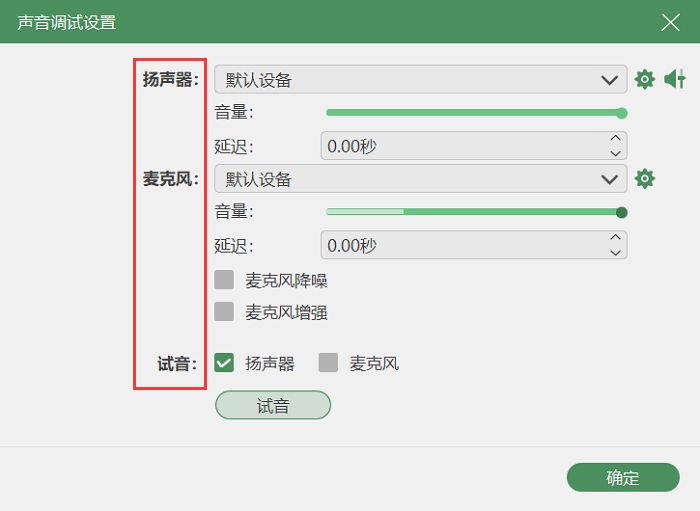
步骤2:设置完毕后返回音频录制页面,点击右边按钮开始录制,录制过程中可以随时暂停,也可以设置停止的时间,自动关闭音频录制。
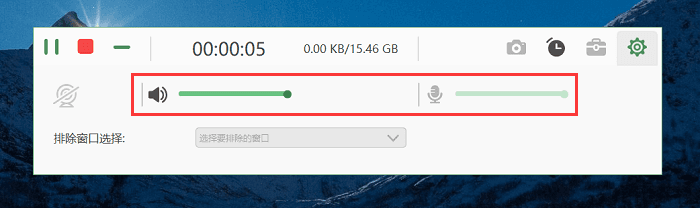
步骤3:录制结束后可以对音频更多操作,点击下方高级剪辑,对音频进行后期处理,剪辑完成后保存到电脑文件夹中。
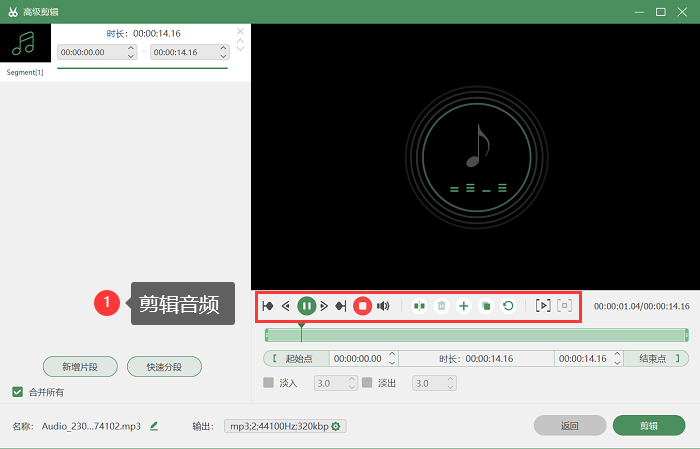
通过本文的介绍,您已经学会了电脑录音怎么录,还学会了如何使用数据蛙录屏软件来实现高质量的音频录制。电脑录音在个人和工作领域都具有广泛的应用,帮助我们记录重要信息、创作音频内容等。请在实践中使用所学,并根据个人需求选择合适的录音软件。愿您在电脑录音的旅程中取得成功!
